

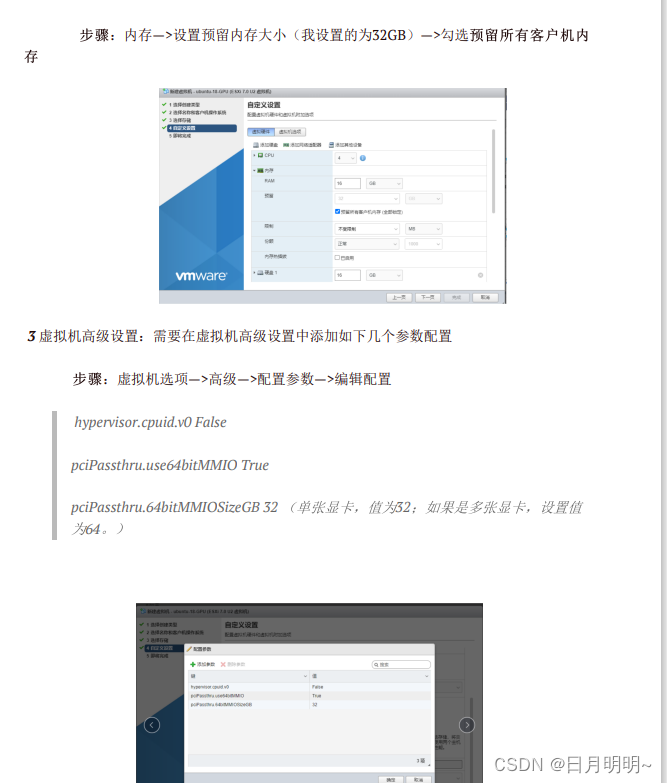

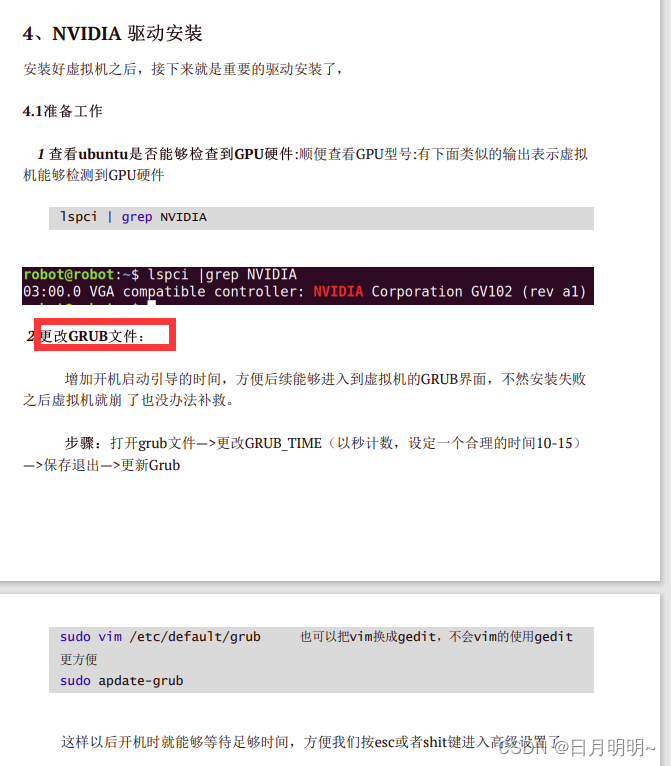

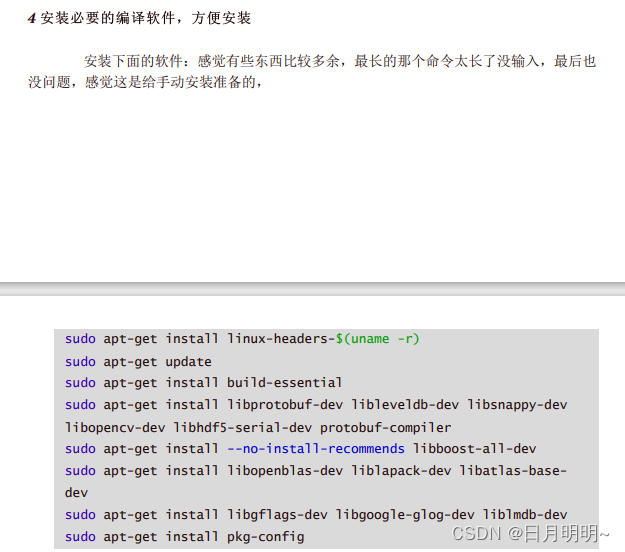


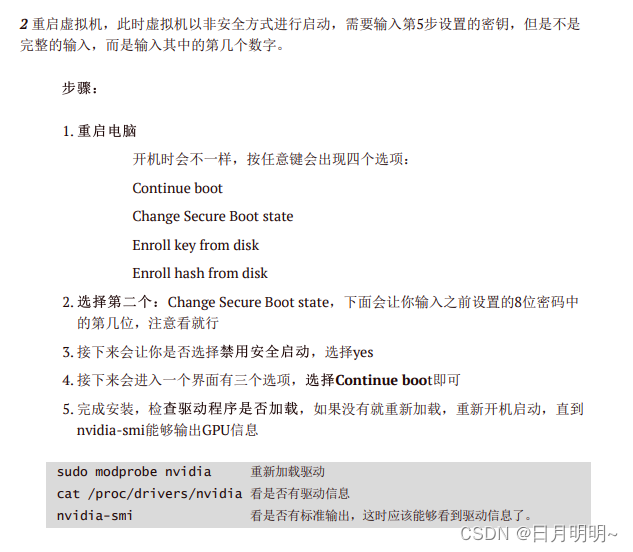
ESXI ubuntu18.04/20.04直通显卡
最新推荐文章于 2024-06-04 14:56:23 发布


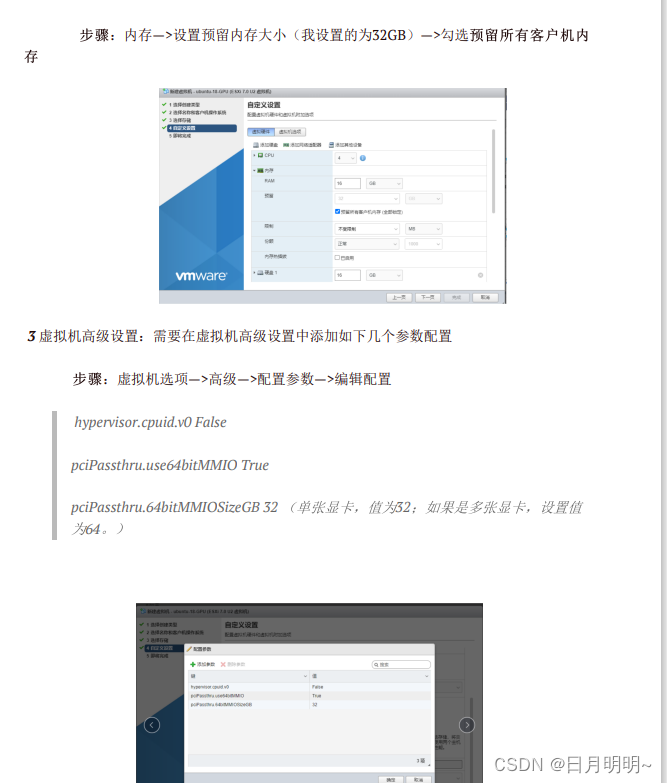

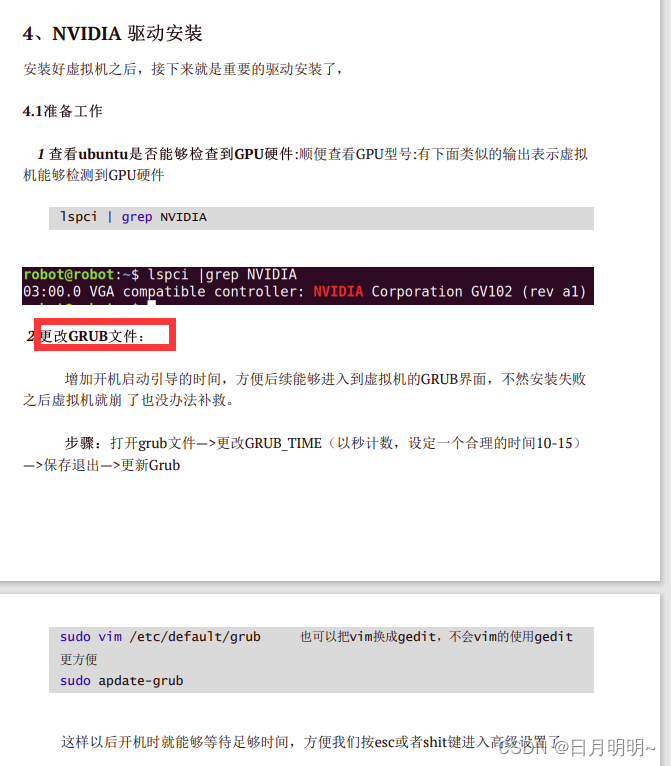

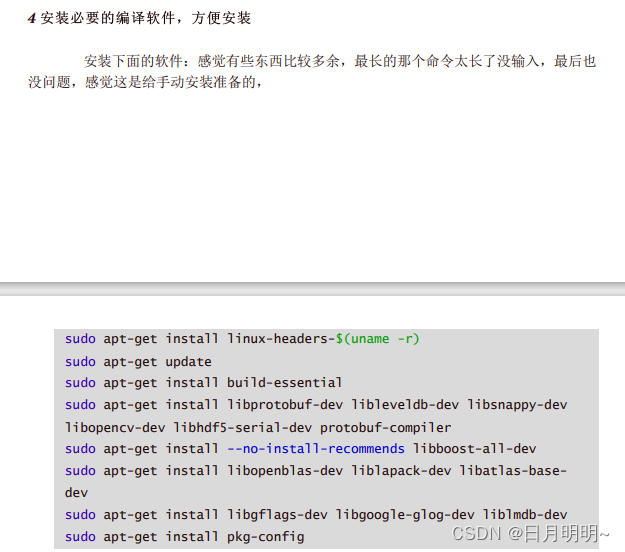


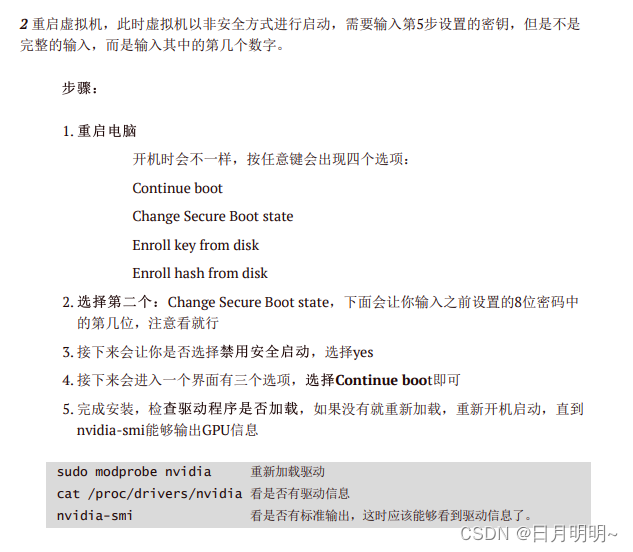











 被折叠的 条评论
为什么被折叠?
被折叠的 条评论
为什么被折叠?


